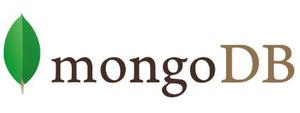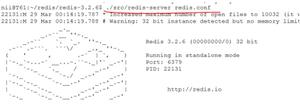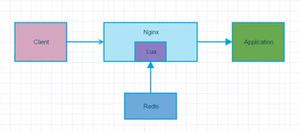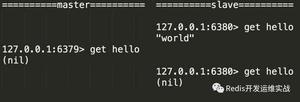ubuntu18.04管理redis

ubuntu下 redis的安装使用
安装
1. 进入redis安装路径
cd ~/installed/redis-5.0.7
2. 启动redis
- 启动服务端
redis-server - 启动客户端(必须先启动服务端)
redis-cli
Ubuntu18.04中安装Redis
准备工作
先对系统的依赖环境进行更新
$ sudo apt-get update$ sudo apt-get upgrade
安装Redis
$ sudo apt-get install redis-server# 如果需要安装成服务的话执行
$ sudo systemctl enable redis-server.service
# 确认安装的版本
$ redis-server -v
启动和停止
默认情况下直接在终端输入redis-server即可临时性启动Redis服务,再新开终端输入redis-cli启动客户端连接。
```$ redis-server # 启动服务
$ redis-cli # 启动客户端
$ redis-cli shutdown # 关闭服务
```
如果出现以上命令无法关闭redis-server的情况下解决办法如下:
使用以下命令启动重启和关闭
$ /etc/init.d/redis-server stop # 停止$ /etc/init.d/redis-server start # 启动
$ /etc/init.d/redis-server restart # 重启
我的安装情况是默认安装后保护模式和后台启动模式均为开启状态,根据需要配置为关闭。
查看下面的简单配置。
查看进程状态以及强制停止
Linux命令来查看和杀掉进程来强制关闭服务。
$ ps aux | grep "redis"$ sudo pkill pid
连接测试
直接输入redis-cli通过默认客户端来测试连接,正常情况下返回ping的对应值PONG。
$ redis-cli$ 127.0.0.1:6379> ping
PONG
$ 127.0.0.1:6379>
简单配置
通过编辑默认配置文件来初步简单配置,推荐copy并重命名配置文件。
$ sudo vim /etc/redis/redis.conf打开远程连接并关闭保护模式,否则只允许本地连接:
# 把以下注释掉(前面加#)bind 127.0.0.1 ::1
# 以下改为 yes → no
protected-mode no
# 如果需要,设置验证密码
requirepass YOURPASSPHRASE
以上设置也可以通过客户端设置:
redis 127.0.0.1:6379> CONFIG SET requirepass YOURPASSPHRASEOK
redis 127.0.0.1:6379> AUTH YOURPASSPHRASE
Ok
设置密码后的连接方式:
$ redis-cli -h 127.0.0.1 -p 6379 -a YOURPASSPHRASE #其他参数如未改动则可省略保存后重启服务:
$ sudo service redis-server restart如果需要更改内存的限制可以进行以下设置。
maxmemory 256mbmaxmemory-policy allkeys-lru
设置后需要重启redis服务:
$ sudo systemctl restart redis-server.service
Redis客户端
MSOpenTech:https://github.com/MSOpenTech/redis/releases
RedisClient:https://github.com/caoxinyu/RedisClient
以上是 ubuntu18.04管理redis 的全部内容, 来源链接: utcz.com/z/532119.html